Kako izbrisati povijest preuzimanja na Androidu

Kada izbrišete povijest preuzimanja na Androidu, oslobađate prostor za pohranu i olakšavate pronalaženje svojih preuzimanja. Evo koraka koje trebate slijediti.
Postoje brojne prednosti brisanja povijesti preuzimanja na vašem Android uređaju. Na primjer, ako drugi mogu pristupiti vašem uređaju, ne će znati što ste preuzeli. Također, oslobađate prostor za pohranu, što mnogim Android korisnicima predstavlja problem. Pronalaženje najnovijih preuzimanja lakše je s jasnom poviješću preuzimanja. Sa svim tim prednostima, nije ni čudo da mnogi žele znati kako izbrisati povijest preuzimanja na Androidu. Nastavite čitati kako biste saznali koje korake trebate slijediti.
Sadržaj
Kako izbrisati povijest preuzimanja na Androidu
Aplikacija koja će vam pomoći da lakše pronađete svoje preuzimanja i druge datoteke je Google Files. Ova aplikacija će vam pomoći da zadržite sve svoje datoteke organiziranim radi lakšeg pronalaženja. Kada otvorite aplikaciju, dodirnite na karticu Pregledaj na dnu; u odjeljku Kategorije, dodirnite na opciju Preuzimanja. Na vrhu ćete vidjeti različite kartice za pronalaženje vaših preuzimanja. Možete birati između različitih opcija, ovisno o aplikacijama koje imate instalirane na svom Android uređaju.
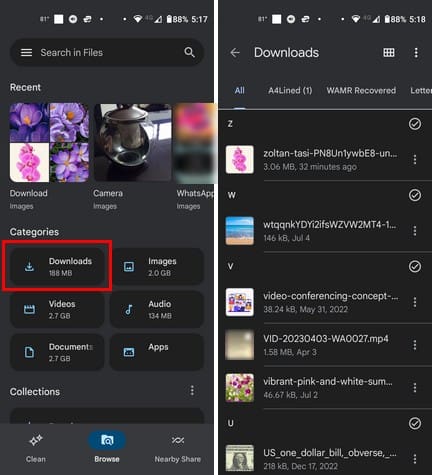
Pod karticom Svi, vaša će preuzimanja biti organizirana abecednim redom. Ako dodirnete tri točke s desne strane, vidjet ćete dodatne opcije za ono što možete učiniti s vašom preuzetom datotekom. Da biste izbrisali sve što ste preuzeli, dodirnite na tri točke u gornjem desnom kutu i odaberite Odaberi sve. Odaberite ikonu smeća i dodirnite na gumb Premjesti jedan datoteku u smeće kako biste potvrdili svoj odabir. Brisanje datoteka neće ih trajno izbrisati. Datoteke će biti poslane u Smeće i ostati tamo 30 dana, a zatim će biti izbrisane. Ako želite izbrisati ranije, možete.
Dodirnite izbornik s tri crte, a zatim opciju Smeće. Prije nego što dodirnete opciju, možete vidjeti koliko prostora zauzimaju. Dodirnite na Opciju svih stavki u gornjem desnom kutu i na gumb Izbriši pri dnu. Vidjet ćete poruku o potvrdi koja vas upozorava da će te datoteke biti trajno izbrisane.
Kako izbrisati povijest preuzimanja na Chromeu
Brisanje povijesti preuzimanja za Chrome na Androidu također je jednostavan zadatak. Da biste uklonili te datoteke, otvorite preglednik i dodirnite na tri točke u gornjem desnom kutu. Dodirnite na opciju Preuzimanja, i vidjet ćete sve svoje datoteke. Ako želite izbrisati specifične datoteke, možete koristiti filtre na vrhu koji idu od Videi, Slike, Stranice i druge.
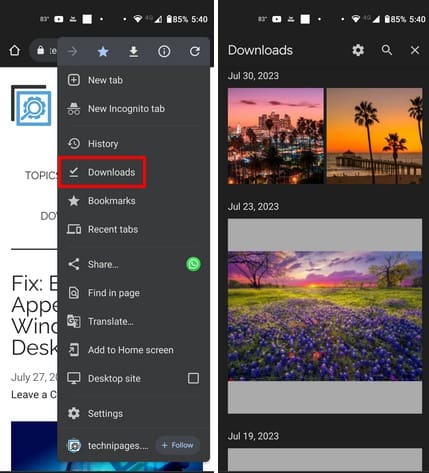
Dugotrajno pritisnite na datoteke koje želite izbrisati i dodirnite na ikonu smeća na vrhu da biste ih uklonili. Budite oprezni prilikom odabira datoteka koje želite izbrisati jer vam Chrome neće prikazati poruku upozorenja i izravno će izbrisati datoteke. Ako se predomislite, vidjet ćete opciju za poništavanje nekoliko sekundi nakon što izbrišete datoteke.
Kako izbrisati povijest preuzimanja na Operei za Android
Za korisnike Opere, brisanje vaših preuzimanja također je jednostavno. Da biste započeli, otvorite aplikaciju Opera i dodirnite na svoju profilnu sliku u donjem desnom kutu. Potražite i dodirnite opcija Preuzimanja. Vidjet ćete popis svih vaših preuzimanja na sljedećoj stranici. Ako želite izbrisati samo jednu, dodirnite tri točke s desne strane i odaberite opciju Izbriši ili ikonu smeća na vrhu.
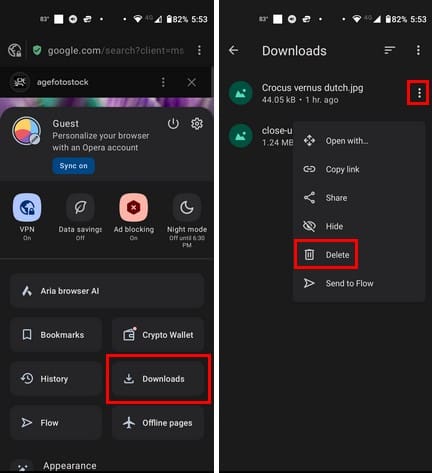
Da biste izbrisali više datoteka, dugotrajno pritisnite na prvu i odaberite druge datoteke koje želite ukloniti. Da biste odabrali sve datoteke, dugotrajno pritisnite na jednu datoteku, zatim dodirnite tri točke u gornjem desnom kutu. Odaberite opciju Odaberi sve. Dodirnite ikonu smeća, i datoteke će biti izbrisane bez prikazivanja poruke o potvrdi. Međutim, prikazat će vam poruku za poništavanje ako se predomislite nekoliko sekundi.
Kako izbrisati povijest preuzimanja na Androidu za Firefox
Za korisnike Firefoxa, da biste izbrisali svoju preuzetu datoteku, otvorite aplikaciju i dodirnite na tri točke u donjem desnom kutu. Odaberite opcija Preuzimanja i vidjet ćete svoje datoteke. Ikona smeća s desne strane svake datoteke bit će odlična za brisanje pojedinačnih datoteka. No, ako želite izbrisati više datoteka, dugotrajno pritisnite na jednu datoteku, a zatim tri točke u gornjem desnom kutu. Odaberite Odaberi sve opcije > Tri točke ponovo i opciju ukloni u crvenoj boji. Nećete vidjeti poruku o potvrdi za brisanje, ali imat ćete opciju za poništavanje nekoliko sekundi.
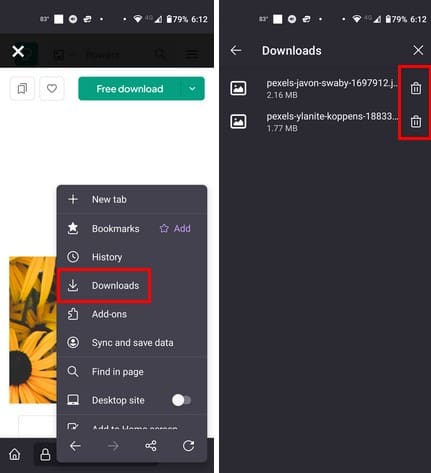
Kako deinstalirati preuzete Android aplikacije
Proveli ste malo vremena s aplikacijom, ali nije bila zadovoljavajuća. Kada ste spremni deinstalirati aplikaciju, možete dugotrajno pritisnuti na ikonu aplikacije i povući je do ikone smeća na vrhu. Potvrdite da želite deinstalirati, i to je to.
Druga opcija, iako duža, je odlazak na Google Play. Dodirnite svoju profilnu sliku i idite na Upravljanje aplikacijama i uređajima. Odaberite Upravljanje, a u okviru instaliranog filtra, označite okvir za aplikacije koje želite ukloniti. Dodirnite ikonu smeća u gornjem desnom kutu i odaberite opciju deinstaliraj. Aplikacija možda neće odmah nestati s popisa, ali ako provjerite vidite li još uvijek ikonu aplikacije na početnom ekranu, neće biti tu.
Daljnje čitanje
Govoreći o preuzimanjima. Evo nekog materijala za čitanje o tome kako očistiti povijest preuzimanja aplikacija na Google Play-u. Ako također želite izbrisati svoju povijest Google mapa, evo koraka koje treba slijediti. Tražilica je uvijek na vrhu ako želite potražiti specifičnu temu.
Zaključak
Kao što možete vidjeti, brisanje povijesti preuzimanja na Firefoxu, Chromeu i Operei je jednostavan zadatak. Isto vrijedi i za deinstaliranje aplikacija iz Google Playa ili s početnog ekrana Android-a. Očistiti povijest preuzimanja ima prednosti i može se lako napraviti za manje od minute. Koliko često planirate čistiti svoju povijest preuzimanja? Podijelite svoja razmišljanja u komentarima ispod i ne zaboravite podijeliti članak s drugima na društvenim mrežama.
Uklonite pohranjene informacije iz Firefox autofill slijedeći brze i jednostavne korake za Windows i Android uređaje.
Saznajte kako označiti ili označiti određeni tekst u vašim Google Dokumentima pomoću ovih koraka za vaše računalo, pametni telefon ili tablet.
Za rješavanje problema sa zastoju videa na Windows 11, ažurirajte grafički upravljač na najnoviju verziju i onemogućite hardversku akceleraciju.
Pitate se kako prenijeti datoteke s Windowsa na iPhone ili iPad? Ovaj vodič s korak-po-korak uputama pomaže vam da to lako postignete.
Pokretanje programa visokog intenziteta na vašem Chromebooku koristi mnogo CPU snage, što posljedično iscrpljuje vašu bateriju.
Očistite povijest preuzimanja aplikacija na Google Play kako biste dobili novi početak. Evo koraka koje je lako slijediti za početnike.
Saznajte koliko je lako dodati riječ ili drugi jezik za provjeru pravopisa u Firefoxu. Također saznajte kako možete isključiti provjeru pravopisa za preglednik.
Samsung Galaxy Z Fold 5 je jedan od najzanimljivijih uređaja svog vremena u 2023. godini. Svojim širokim preklopnim ekranom od 7.6 inča, uz dodatni prednji ekran od 6.2 inča, Z Fold 5 pruža dojam da držite i upravljate budućnošću.
Pogledajte koje korake trebate slijediti kako biste brzo isključili Google Asistenta i dobili malo mira. Osjećajte se manje nadziranima i onemogućite Google Asistenta.
Mnoge vijesti spominju "mračni web", ali vrlo malo njih zapravo raspravlja o tome kako mu pristupiti. Ovo je uglavnom zato što mnoge web stranice tamo sadrže ilegalan sadržaj.








